Πώς να εκτυπώσετε μια εικόνα από το Yandex σε έναν εκτυπωτή
Η Yandex είναι μια από τις γνωστές και δημοφιλείς μηχανές αναζήτησης στο Διαδίκτυο με ρωσική μορφολογία. Παρέχει έναν τεράστιο αριθμό διαφορετικών υπηρεσιών. Παρέχει επίσης παράλληλη αναζήτηση σε εικόνες, βίντεο και χάρτες.

Το περιεχόμενο του άρθρου
Πώς να εκτυπώσετε μια εικόνα από το Yandex σε έναν εκτυπωτή
Συμβαίνει ότι ενώ εργάζεστε στο Yandex, προκύπτει η ανάγκη να εκτυπώσετε μια συγκεκριμένη εικόνα από το Διαδίκτυο. Αυτή η λειτουργία είναι αρκετά πιθανή. Δεν θα πάρει πολύ χρόνο. Δεν απαιτεί ειδικές δεξιότητες.
Επιλογή κειμένου
Πρώτα πρέπει να μεταβείτε στο πρόγραμμα περιήγησης. Εάν η αρχική σελίδα δεν είναι Yandex, τότε πρέπει να βρεθεί σε οποιαδήποτε μηχανή αναζήτησης. Στο παράθυρο που ανοίγει, πληκτρολογήστε ένα ερώτημα με το οποίο θα αναζητήσουμε τις απαραίτητες πληροφορίες. Όταν βρεθεί η επιθυμητή τοποθεσία, ανοίξτε την. Βρίσκουμε μια εικόνα που πρέπει να εκτυπωθεί σε έναν εκτυπωτή. Περαιτέρω:
- Επιλέξτε την επιθυμητή εικόνα με το δεξί κουμπί του ποντικιού.
- Επιλέξτε τη λειτουργία «αντιγραφή» ή πληκτρολογήστε τον συνδυασμό πλήκτρων Ctrl+C. Η εικόνα θα αποθηκευτεί στο πρόχειρο.
- Ανοίξτε το πρόγραμμα επεξεργασίας κειμένου WindowsWord.
- Κάνουμε δεξί κλικ με το ποντίκι, επιλέγουμε τη λειτουργία «επικόλληση» ή πληκτρολογούμε τον συνδυασμό πλήκτρων Ctrl + V.
Μπορείτε επίσης να χρησιμοποιήσετε ένα στιγμιότυπο οθόνης για αντιγραφή. Για παράδειγμα, χρησιμοποιώντας τη συντόμευση πληκτρολογίου Ctrl+Alt+PrtScn.
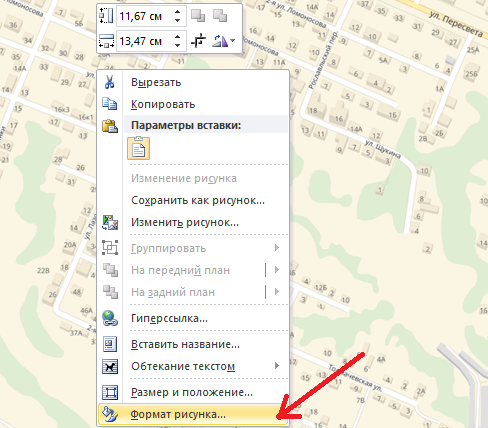
Προεπισκόπηση
Τοποθετούμε την εικόνα στη σελίδα και την επεξεργαζόμαστε.Μερικές φορές καθίσταται απαραίτητο να μεγεθύνετε ή να σμικρύνετε την εικόνα. Στο Word, για να αλλάξετε μια εικόνα, πρέπει να την επιλέξετε με το ποντίκι. Θα εμφανιστούν ειδικοί δείκτες γύρω από την περίμετρο της εικόνας. Με τη βοήθειά τους, μπορείτε να αλλάξετε το μέγεθος της εικόνας και να την περιστρέψετε.
Σφραγίδα
ΠΡΟΣΟΧΗ. Η εκτύπωση εικόνων απαιτεί περισσότερο μελάνι. Επομένως, συνιστάται να εκτυπώσετε τα πάντα σωστά την πρώτη φορά.
Συνδέουμε τον εκτυπωτή στο ηλεκτρικό δίκτυο και στον υπολογιστή. Θα ήταν χρήσιμο να χρησιμοποιήσετε τις οδηγίες για τον εξοπλισμό. Εάν η συσκευή είναι συνδεδεμένη, πρέπει να ελέγξετε αν υπάρχουν προγράμματα οδήγησης για αυτήν. Εγκαθίστανται από το δίσκο που συνοδεύει τον εκτυπωτή. Μπορείτε επίσης να κάνετε λήψη του λογισμικού από τον ιστότοπο του κατασκευαστή του εκτυπωτή. Μετά από όλες τις προπαρασκευαστικές εργασίες, ξεκινάμε την εκτύπωση. Υπάρχουν δύο τρόποι εκτύπωσης:
- Ανοίξτε την επιθυμητή εικόνα για προβολή στο πρόγραμμα προβολής φωτογραφιών των Windows. Στη συνέχεια, στο μενού «Εκτύπωση», επιλέξτε το ομώνυμο στοιχείο. Μπορείτε επίσης να χρησιμοποιήσετε τα πλήκτρα πρόσβασης Ctrl και P.
- Σε οποιονδήποτε φάκελο, επιλέξτε το αρχείο που θέλετε και πατήστε το δεξί κουμπί του ποντικιού. Επιλέξτε το στοιχείο "Εκτύπωση".
ΣΠΟΥΔΑΙΟΣ. Πριν από την εκτύπωση, πρέπει να βεβαιωθείτε ότι έχετε επιλέξει τη σωστή συσκευή, ακόμα κι αν έχετε μόνο έναν εκτυπωτή συνδεδεμένο στον υπολογιστή σας. Για να το κάνετε αυτό, πρέπει να μεταβείτε στην αναπτυσσόμενη λίστα και να ελέγξετε το όνομα. Στη συνέχεια, επιλέξτε το μέγεθος χαρτιού, τη διάταξη εκτύπωσης και τον αριθμό των αντιγράφων.
Στο παράθυρο «Συσκευές και εκτυπωτές», πρέπει να ελέγξετε εάν υπάρχουν σφάλματα στη λειτουργία της μηχανής εκτύπωσης. Απλώς κάντε δεξί κλικ στον εκτυπωτή που χρησιμοποιείτε και επιλέξτε «Αντιμετώπιση προβλημάτων». Το πρόγραμμα θα ελέγξει τη λειτουργικότητα της συσκευής και θα σας πει ποιες διορθώσεις να κάνετε.
ΣΗΜΕΙΩΣΗ.Για καλύτερη ποιότητα εκτύπωσης, είναι προτιμότερο να χρησιμοποιείτε το λογισμικό που συνοδεύει τον εκτυπωτή.
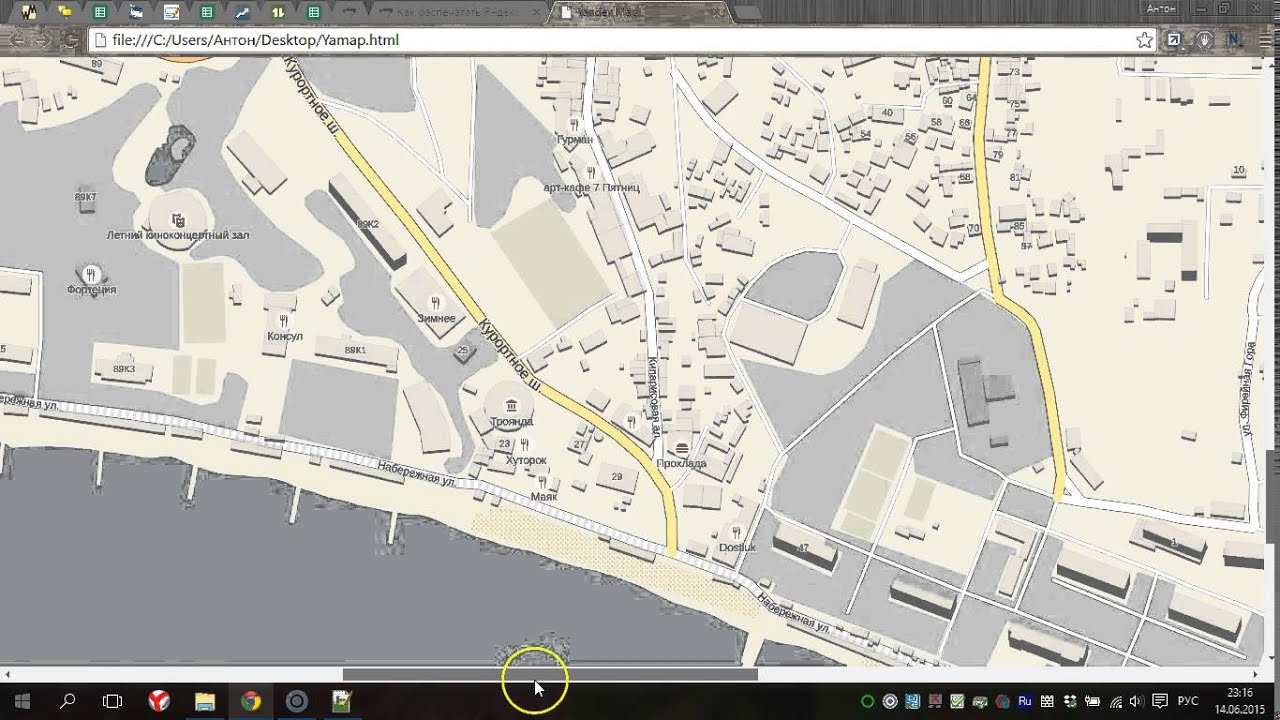
Σας ζήτησα να μου πείτε πώς να το εκτυπώσω χωρίς να αποθηκεύσω και να αντιγράψω την εικόνα. Δεν έλαβα απάντηση. Πιθανότατα δεν είναι δυνατό να γίνει αυτό στο Yandex






Σας ζήτησα να μου πείτε πώς να το εκτυπώσω χωρίς να αποθηκεύσω και να αντιγράψω την εικόνα. Αυτό μάλλον δεν είναι δυνατό στο Yandex